Terminas, nebent jūs gyvenate oloje„BitTorrent“ neturėtų atrodyti jums nepažįstamas. Tai yra P2P (sutrumpintai lygiavertis) failų mainų protokolas, leidžiantis keliems vartotojams platinti tą patį failą internetu dalimis ir dalimis. Pagrindiniame lygyje torrent faile arba magneto nuorodoje yra metaduomenys apie failus ir aplankus, kuriuos reikia paskirstyti, pvz., Muzika, nuotraukos, vaizdo įrašai, dokumentai ir kt. Norint atsisiųsti torrentus, jūsų įrenginyje turi būti įdiegtas torrent klientas. . Tokios programos kaip „Utorrent“, „BitTorrent“ ir „tTorrent“ yra gana populiarios AK ir mobiliuosiuose įrenginiuose. Tačiau šios programos dar nebuvo pasiūlytos pagal „Modern UI“ skonį. „Torrex“ yra naujas (ir tariamai vienintelis) „Windows 8“ ir RT pagrįstas „BitTorrent“ klientas, leidžiantis atsisiųsti visų rūšių torrent failus iš interneto.
„Torrex“ yra tvirta programa, kuri gali pasirodyti labai geranaudinga „Windows RT“ vartotojams, nes jie negali dirbantiesiems naudoti „RT“ programų darbalaukio programoms atsisiųsti torrentų. Programa apima didžiąją dalį funkcijų, kurios randamos staliniuose ir mobiliuosiuose „BitTorrent“ klientuose. Torrentus galima pridėti prie programos dviem skirtingais būdais. Jei torrent failas jau yra jūsų vietiniame diske, programų juostoje galite spustelėti arba bakstelėti „Pridėti torrent“ ir pasirinkti šaltinį. Kitas būdas yra spustelėti arba bakstelėti „Pridėti torrent iš URL“ ir įvesti arba įklijuoti torrent nuorodą, tada dar kartą paspausti mygtuką „Pridėti“.

Tada programa leidžia jums nurodyti tiksląatsisiųsto failo aplankas ir pavadinimas. Jei tai yra kelių failų torrentas, galite lengvai pasirinkti elementus, kuriuos norite atsisiųsti, pažymėdami juos. Torrento dydis ir data taip pat rodomi ekrane Pridėti torrentą. Kai viskas bus nustatyta kaip jums patinka, spustelėkite arba bakstelėkite „Pradėti“, kad pradėtumėte atsisiuntimą.
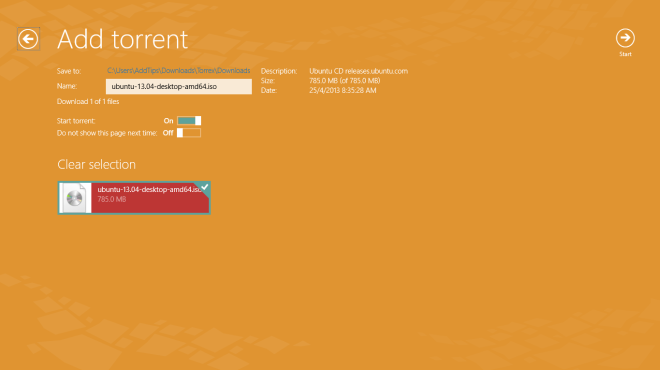
Visos liūtys, nepaisant to, ar progresuojamos, arbaigta, rodomi pagrindiniame ekrane. Kol torrentas yra atsisiunčiamas, „Torrex“ rodo jo dydį, perdavimo greitį ir ETA. Tolesnius veiksmus taip pat galima atlikti su pasirinktu torrent iš programų juostos. Pavyzdžiui, galite lengvai pristabdyti / atnaujinti arba sustabdyti atsisiuntimą, ištrinti torrentą. arba perkelkite jį aukštyn arba žemyn eilėje.
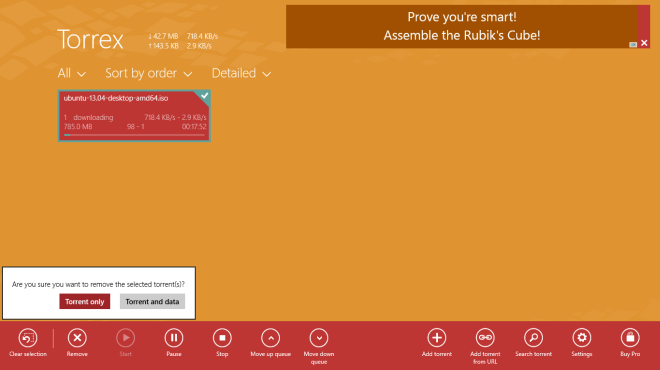
„Torrex“ taip pat leidžia suasmeninti jos vaizdąpagal tavo norą. Suasmeninimo juosta, kurią galite pasiekti iš „Nustatymų žavesio“, leidžia pakeisti programos kalbą, taip pat vartotojo sąsajos temą ir foną. Be to, galite įjungti automatinį torrentų pridėjimą ir įspėjimą, rodomą išeinant iš programos.
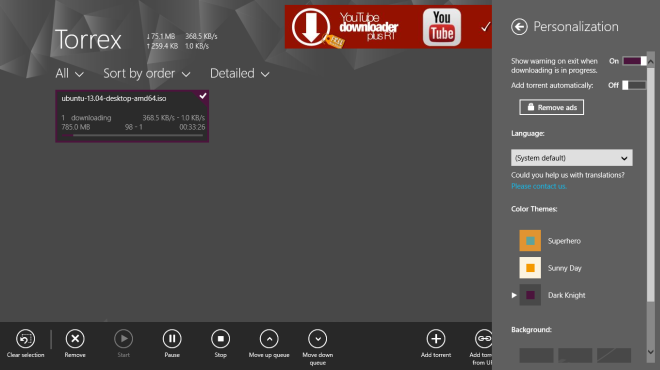
Kita vertus, „Preferences“ juosta pakuojamadaugybė pažangių funkcijų. Galite apriboti atsisiuntimo ir įkėlimo greitį, perjungti DHT (dinaminį pagrindinio kompiuterio stebėjimą), nustatyti maksimalų prijungtų bendraamžių skaičių, jungtis, aktyvius torrentus, lizdą kiekvienam torrentui ir talpyklos dydį ir pan.
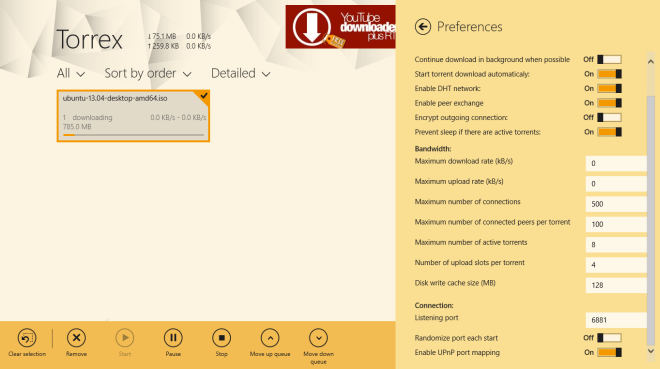
Nemokama „Torrex“ versija turi skelbimus ir turikai kurie apribojimai, pavyzdžiui, nereikia atsisiųsti foninio fono. Galite lengvai pašalinti skelbimus ir įjungti foninį atsisiuntimą įsigydami „Pro“ versiją įsigydami programoje.
Įdiekite „Torrex“ iš „Windows Store“





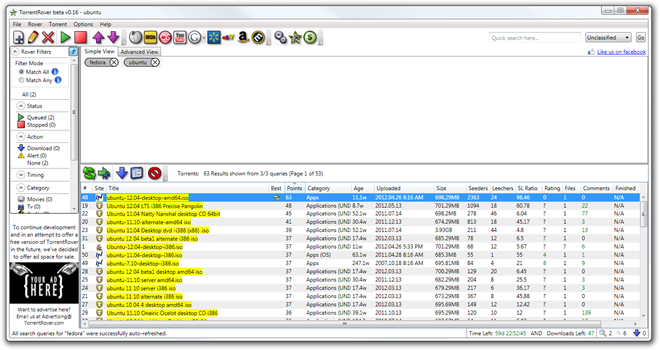






Komentarai